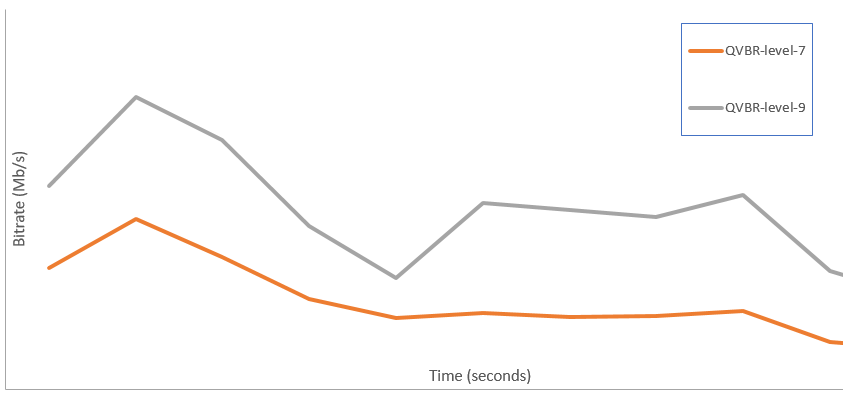Die vorliegende Übersetzung wurde maschinell erstellt. Im Falle eines Konflikts oder eines Widerspruchs zwischen dieser übersetzten Fassung und der englischen Fassung (einschließlich infolge von Verzögerungen bei der Übersetzung) ist die englische Fassung maßgeblich.
Verwenden des QVBR-Ratensteuerungsmodus
Der Ratenregelungsmodus, den Sie für Ihre Ausgabe wählen, bestimmt, ob der Encoder mehr Daten für komplexe Teile Ihres Videos verwendet oder eine konstante Datenmenge pro Frame beibehält. In diesem Kapitel finden Sie eine Anleitung zur Auswahl des richtigen Ratenregelungsmodus für Ihre Komponente, je nachdem, wie Sie diese verteilen möchten. Im Allgemeinen erhalten Sie die beste Videoqualität für eine bestimmte Dateigröße, wenn Sie die qualitätsdefinierte variable Bitrate (QVBR) für Ihren Ratensteuerungsmodus verwenden.
Vergleich von QVBR mit anderen Ratensteuerungsmodi
Welchen Ratensteuerungsmodus Sie wählen, hängt davon ab, wie Sie Ihr Vermögen verteilen werden. AWS Elemental MediaConvert bietet die folgenden Optionen für den Bitratenmodus:
- Qualitätsdefinierter variabler Bitratenmodus (QVBR)
-
Wählen Sie diesen Modus für die Verteilung über das Internet (OTT) und den Download von Video-on-Demand (VOD). Wählen Sie für eine höhere Videoqualität für Ihre Dateigröße immer diesen Modus, außer in den folgenden Fällen:
-
Sie benötigen eine konstante Bitrate, z. B. für die Verteilung über Netzwerke mit fester Bandbreite
-
Die Gesamtdateigröße darf die von Ihnen angegebene Größe nicht unterschreiten, z.B. um vertragliche oder behördliche Anforderungen zu erfüllen.
Wenn Sie QVBR wählen, bestimmt der Encoder die richtige Anzahl von Bits für jeden Teil des Videos, um die von Ihnen angegebene Videoqualität aufrechtzuerhalten. Sie können die QVBR-Qualitätsstufe leer lassen, damit der Encoder die geeignete Qualitätsstufe anhand der eingegebenen Videoframes bestimmt. Sie können für alle Ihre Komponenten die gleichen QVBR-Einstellungen verwenden. Der Encoder passt die Dateigröße automatisch an die Komplexität des Videos an. Weitere Informationen finden Sie unter Richtlinien für die Verwendung von QVBR.
-
- Konstanter Bitratenmodus (CBR)
-
Wählen Sie CBR nur, wenn die Bitrate des Assets im Laufe der Zeit konstant bleiben soll. Beispielsweise benötigen Sie möglicherweise eine konstante Bitrate, wenn Sie Ihre Ressourcen über Netzwerke mit begrenzter Bandbreite verteilen.
Wenn Sie CBR wählen, begrenzt der Encoder die Dateigröße und -qualität auf den Wert, den Sie für Bitrate eingestellt haben. Der Encoder verwendet die gleiche Anzahl an Bits für alle Teile des Videos.
- Variabler Bitratenmodus (VBR)
-
Wählen Sie VBR, wenn Sie Ihr Asset über ein Netzwerk verteilen, das eine wechselnde Bitrate zulässt, wie das Internet, aber Sie müssen die Gesamtdateigröße Ihres Assets angeben.
Anmerkung
Wenn Sie mit QVBR Ihre Ausgabe für die Multi-Pass-Kodierung einrichten, können Sie optional eine maximale durchschnittliche Bitrate angeben, die die Gesamtdateigröße Ihrer Ausgabe begrenzt. Wählen Sie VBR nur, wenn Ihre Dateigröße nicht kleiner als die von Ihnen angegebene Größe sein darf.
Mit VBR geben Sie die durchschnittliche Bitrate des Assets an. Der Encoder weist Bits so zu, dass mehr Bits für komplexe Teile des Videos verwendet werden. Die Gesamtdateigröße (ohne Container-, Verpackungs- und Audiodaten) ergibt die von Ihnen angegebene durchschnittliche Bitrate (in Bit pro Sekunde) mal der Länge des Assets (in Sekunden).
Wenn Sie VBR verwenden, erzielen Sie die besten Ergebnisse, wenn Sie die durchschnittliche Bitrate an die Komplexität der einzelnen Assets anpassen.
Die folgende Grafik zeigt, wie die verschiedenen Bitratenmodi (QVBR und VBR) unnötige Bits sparen und im Vergleich zu CBR eine bessere Qualität bieten. Die Grafik zeigt QVBR im Vergleich zu CBR, aber das gleiche Prinzip gilt für VBR.
In den Teilen des Diagramms, in denen sich die QVBR-Linie über der CBR-Linie befindet, wie in dem Teil mit der Bezeichnung Area 1, begrenzt die CBR-Bitrate die Videoqualität unter der anderer Szenen, sodass Sie mit QVBR eine gleichbleibendere Qualität erhalten. In den Bereichen, in denen die QVBR-Linie unter die CBR-Linie fällt, wie in dem Bereich mit der Bezeichnung Area 2, reicht eine niedrige Bitrate für die gleiche Videoqualität aus, sodass QVBR Bits spart und die Möglichkeit bietet, Kosten bei der Speicherung und Verteilung über Ihr Content Delivery Network (CDN) zu sparen.
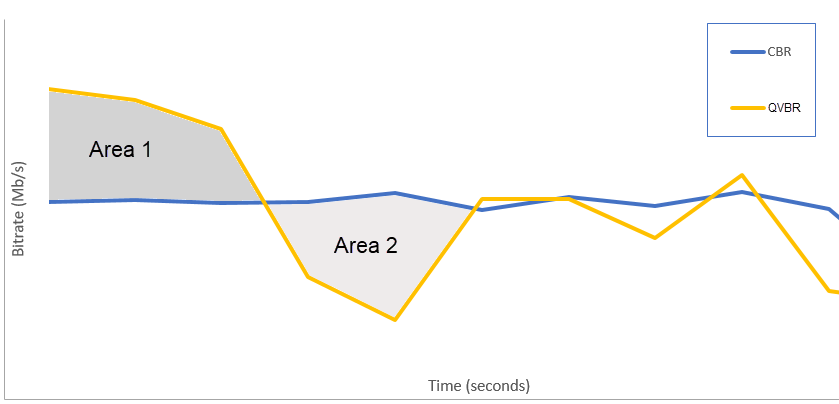
Richtlinien für die Verwendung eines qualitätsdefinierten variablen Bitratenmodus
Wenn Sie QVBR verwenden, können Sie die Qualitätsstufe für Ihre Ausgabe und die maximale Spitzenbitrate angeben. Der Encoder wählt vernünftige Werte dieser Einstellungen aus und entscheidet, wie viele Bits für jeden Teil des Videos verwendet werden sollen. Wenn Sie die gleichen Einstellungen auf mehrere Komponenten anwenden, haben Ihre Ausgaben bei einfacheren Komponenten (z.B. Cartoons) eine geringere Dateigröße als Ihre Ausgaben bei visuell komplexen Komponenten (z.B. High-Motion-Sportarten mit hell gekleideten Massen im Hintergrund).
Dieser Abschnitt enthält Informationen über die QVBR-Einstellungen. Die folgende Tabelle enthält eine Reihe von empfohlenen Werte für den Einstieg. Geben Sie die Werte für diese Einstellungen an, wenn Sie Ihre Ausgaben erstellen, wie in Jobs konfigurieren in MediaConvert beschrieben. Weitere Informationen zu den einzelnen Einstellungen erhalten Sie, wenn Sie ein Thema aus der Liste unter der Tabelle auswählen.
| Auflösung | Width | Höhe | QVBR-Qualitätsstufe | Maximale Bitrate |
|---|---|---|---|---|
| 1080p | 1920 | 1080 | 9 | 6000000 |
| 720p | 1280 | 720 | 8 | 4000000 |
| 720p | 1280 | 720 | 7 | 2000000 |
| 480p | 852 | 480 | 7 | 1000000 |
| 360p | 640 | 360 | 7 | 700000 |
| 288 p | 512 | 288 | 7 | 350000 |
Bei allen Auflösungen geben Sie keinen Wert für Max average bitrate (Max. durchschnittliche Bitrate) an, es sei denn, Sie müssen eine maximale Dateigröße als Obergrenze garantieren. Wenn Sie eine maximale durchschnittliche Bitrate angeben, verringert dies den Vorteil, den QVBR in Bezug auf das Verhältnis von Videoqualität zu Dateigröße bietet. Um die Max average bitrate (Max. durchschnittliche Bitrate) zu verwenden, müssen Sie zuerst den Quality tuning level (Qualitätsoptimierungslevel) auf Multi-Pass-HQ setzen.
Wenn Sie die Max average bitrate (Max. durchschnittliche Bitrate) nicht verwenden und die Multi-Pass-Kodierung nicht aus anderen Gründen benötigen, setzen Sie den Quality tuning level (Qualitätsoptimierungslevel) auf Single-Pass-HQ.
Anmerkung
Die Multi-Pass-Kodierung ist eine professionelle Tier-Funktion. Weitere Informationen zu den MediaConvert Preisstufen finden Sie unter Preisgestaltung. MediaConvert
Einstellung der QVBR-Qualitätsoptimierungsstufe
Standard-QVBR-Qualitätsstufe
Sie können die QVBR-Qualitätsstufe leer lassen, damit der Encoder anhand der eingegebenen Videoframes automatisch die geeignete Qualitätsstufe bestimmt. Wenn Sie die Standardoption wählen, erzeugt der Encoder eine gleichmäßigere Qualität für das gesamte Video als für eine festgelegte Zielqualitätsstufe. Wenn Sie diese Option wählen, können Sie kein differenziertes Qualitätsniveau beibehalten, das auf dem vorgesehenen Anzeigegerät (z. B. Großbildfernseher, PC oder Tablet oder Smartphone) basiert. Der Encoder bestimmt anhand der Eigenschaften Ihres Eingangsvideos die für Sie geeignete Qualitätsstufe, um eine gleichbleibende Videoqualität zu gewährleisten.
Benutzerdefiniertes QVBR-Qualitätsniveau
Sie können den QVBR quality level (QVBR-Qualitätsstufe) auf einer Skala von 1 bis 10 angeben. Der Encoder bestimmt die richtige Anzahl von Bits, die für jeden Teil des Videos verwendet werden müssen, um die von Ihnen angegebene Videoqualität aufrechtzuerhalten.
Der beste Wert für eine Ausgabe hängt davon ab, wie die Ausgabe angezeigt wird. Im Allgemeinen legen Sie den QVBR quality level (QVBR Qualitätsstufe) wie in der folgenden Tabelle fest.
| Vorgesehenes Anzeigegerät | Empfohlene QVBR-Qualitätsstufe für 720p/1080p |
|---|---|
| Großer Fernsehbildschirm | 8 oder 9 |
| PC oder Tablet | 7 |
| Smartphone | 6 |
Das folgende Diagramm zeigt, wie sich eine Änderung der Qualitätsstufe auf die Bitrate auswirkt, die der Encoder für verschiedene Teile des Videos verwendet. Während die Linien für Level 7 und Level 9 an den gleichen Stellen Spitzen bilden und abfallen, verwendet der Encoder insgesamt mehr Bits, wenn die Qualität höher eingestellt ist.